Il existe de nombreuses raisons pour lesquelles vous souhaitez exécuter les deux systèmes d'exploitation. Windows et Linux. La plupart du temps, vous ne rencontrerez aucun problème avec ce réglage, mais si Vous avez une partition Windows cryptée En utilisant BitLocker, Vous aurez du mal à accéder à vos fichiers.
La bonne nouvelle est qu’il existe un moyen de résoudre ce problème en utilisant un outil Linux gratuit appelé Dislocker. Vous pouvez utiliser Dislocker Décrypter Et télécharger Cryptage BitLocker Vous pouvez donc y accéder en exécutant Linux. Ce tutoriel va vous montrer comment faire cela.
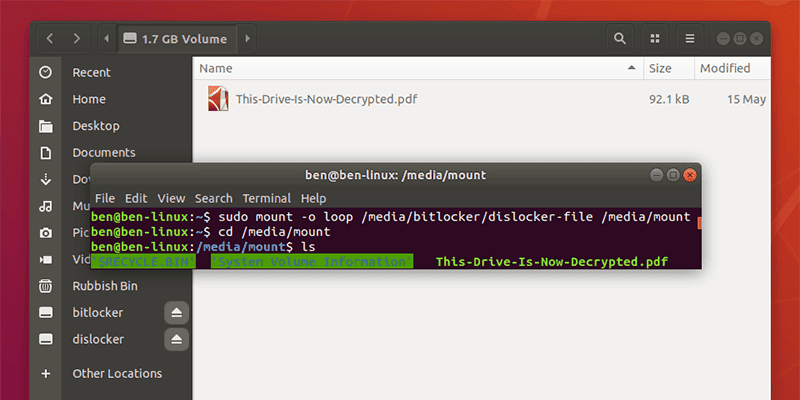
Installer le Dislocker
Dislocker est capable de déchiffrer la partition chiffrée à l’aide de BitLocker. Les convertit en partitions virtuelles qui peuvent ensuite être installées sur un système Linux et y accéder comme toute autre partition.
Tout d'abord, installez Dislocker. Si vous exécutez des distributions Ubuntu ou Linux basées sur Debian, y compris le système d'exploitation élémentaire et Linux Mint, entrez la commande suivante dans Terminal:
sudo apt install dislocker
Si Disclocker n’est pas disponible dans vos dépôts de distribution préférés, vous pouvez Suivez ces instructions Pour télécharger, installer et installer Dislocker sur votre appareil.
Créer deux nouveaux répertoires de téléchargement
Créez deux répertoires avant de commencer le déchiffrement. Le premier concerne un "fichier de déverrouillage", qui est un "fichier" de la partition NTFS virtuelle créée par Dislocker avant son installation. Le second est le dossier dont vous aurez besoin lorsque vous aurez déjà téléchargé la partition déchiffrée.

Entrez les commandes suivantes dans Terminal pour créer les dossiers dont vous avez besoin:
sudo mkdir -p /media/bitlocker sudo mkdir -p /media/mount
Recherchez la section BitLocker
Le nom de périphérique de la partition en cours de déchiffrement est requis pour indiquer à Dislocker de le déchiffrer. utilisation Fdisk Répertorie toutes les sections disponibles.
Exécutez la commande suivante:
sudo fdisk -l
Notez le nom de périphérique de la partition chiffrée avec BitLocker.
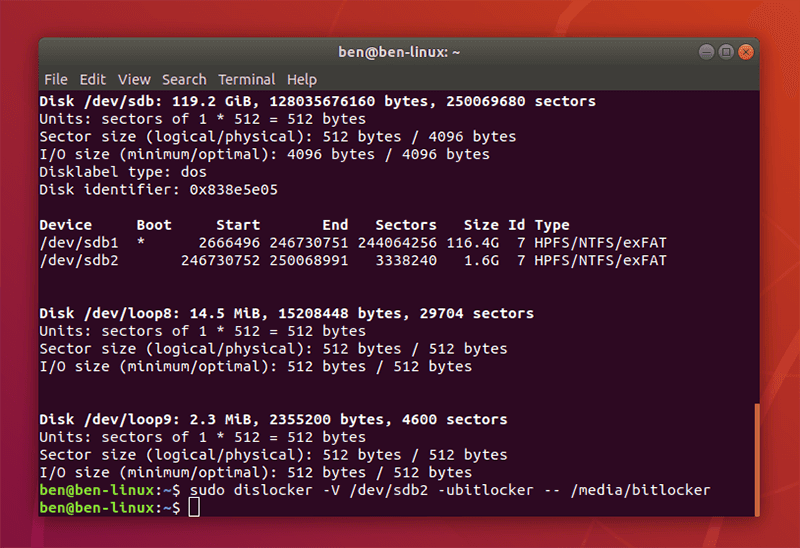
Décrypter la partition BitLocker
L'étape suivante consiste à déchiffrer la partition. Le nom du périphérique BitLocker est requis et le mot de passe que vous avez utilisé lors du cryptage de cette section. Entrez la commande suivante:
sudo dislocker -V <devicename> -u <yourpassword> -- /media/bitlocker
remplacernom de l'appareil> Avec le nom de la section que vous avez notée plus tôt. remplacervotre mot de passe> Avec le mot de passe BitLocker que vous avez utilisé pour chiffrer le lecteur.
Si vous souhaitez déchiffrer le volume en lecture seule, incluez l'option -r:
sudo dislocker -r -V <devicename> -u <yourpassword> -- /media/bitlocker
Section de téléchargement
La dernière étape consiste à charger la partition pour pouvoir accéder à vos fichiers. Utilisez la commande suivante:
sudo mount -o loop /media/bitlocker/dislocker-file /media/mount
Vous devriez maintenant pouvoir accéder au "/ media / mount"Dans votre gestionnaire de fichiers et bénéficiez d’un accès complet au volume chiffré sur le système Linux.
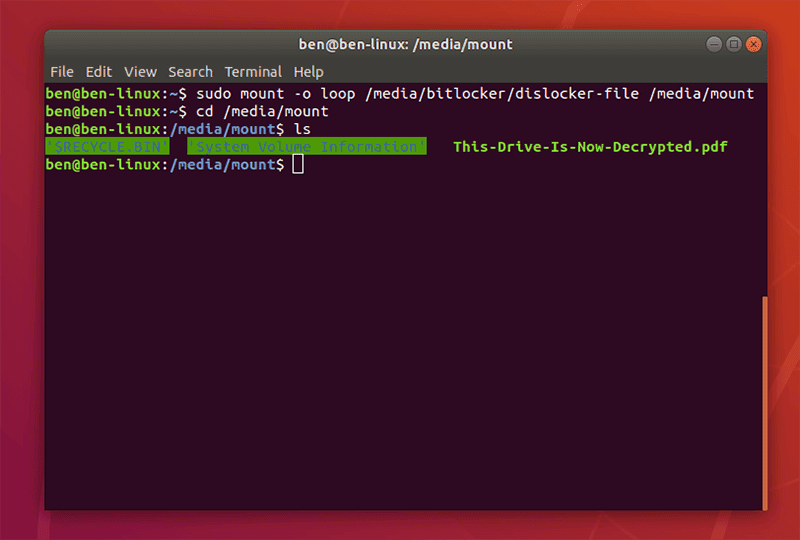
Si vous souhaitez charger la section en lecture seule, incluez l'option -r:
sudo mount -r -o loop /media/bitlocker/dislocker-file /media/mount
Crypter les partitions sur Linux
Ce n'est pas Support de BitLocker De manière compacte, c'est pourquoi vous avez besoin d'un outil tel que Dislocker pour résoudre le problème. Vous pouvez Cryptez vos partitions Sur le système Linux pour assurer la maintenance La sécurité de toutes vos données Sur cette plate-forme. Vous saurez que vos données sont cryptées quel que soit le système d'exploitation que vous utilisez.
Avez-vous d'autres conseils de cryptage Linux à partager? Laissez-les dans la section commentaires ci-dessous.








